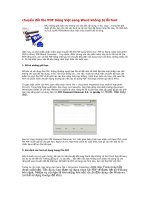Tải Cách chuyển đổi từ JPG sang PDF - Hướng dẫn đổi file JPG sang PDF
Bạn đang xem bản rút gọn của tài liệu. Xem và tải ngay bản đầy đủ của tài liệu tại đây (270.65 KB, 5 trang )
<span class='text_page_counter'>(1)</span><div class='page_container' data-page=1>
<b>Cách chuyển đổi từ JPG sang PDF</b>
PDF là định dạng văn bản có chế độ bảo mật rất cao vì vậy những văn bản dạng này
thường rất khó khăn trong việc chỉnh sửa và sao chép nội dung bên trong. Khi upload các
file định dạng JPG lên Internet, bạn khơng muốn các file của mình bị sửa hay thay đổi nội
dung thì bạn hãy chuyển đổi file JPG sang định dạng PDF.
Trong bài viết này, chúng tôi sẽ hướng dẫn bạn cách chuyển đổi file từ định dạng JPG
sang PDF. Bạn có thể cài phần mềm chuyển đổi định dạng hoặc sử dụng luôn bằng các
công cụ trực tuyến.
<b>Hướng dẫn chuyển đổi JPG sang PDF bằng công cụ trực tuyến</b>
Với lợi thế là không phải cài đặt phần mềm vào máy tính, khơng lo ổ cứng bị đầy, với cách chuyển đổi
file JPG sang PDF trực tuyến này bạn sẽ thực hiện cơng việc hiệu quả hơn.
Có rất nhiều website trực tuyến hỗ trợ việc chuyển đổi file JPG sang PDF, trong bài viết này chúng tôi
sẽ hướng dẫn bạn chuyển đổi file online trên trang smallpdf.com.Để thực hiện chuyển đổi JPG
sang PDF bạn phải thực hiện lần lượt theo các bước sau:
<b>Bước 1: bạn truy cập vào trang </b>smallpdf.com
<b>Bước 2: nhấn nút Choose file: Chọn file JPG cần chuyển đổi sang PDF từ trong máy tính</b>
</div>
<span class='text_page_counter'>(2)</span><div class='page_container' data-page=2>
<b>Khi bạn nhấn nút choose file thì màn hình của bạn sẽ có giao diện như sau: </b>
</div>
<span class='text_page_counter'>(3)</span><div class='page_container' data-page=3>
<b>Bước 3: Sau khi bạn tải file lên thì phía bên dưới sẽ hiện ra các tùy chỉnh định dạng với </b>
bức ảnh của bạn.
Có các loại tùy chỉnh định dạng như:
Portrait: ảnh kiểu chân dung.
Landscape: ảnh kiểu phong cảnh.
Auto: phần mềm sẽ tự động căn chỉnh.
No margin: không căn lề.
Small margin: căn lề nhỏ.
Big margin: căn lề to.
<b>Bạn có thể chuyển đổi nhiều ảnh cùng một lúc, muốn lấy thêm ảnh lên bạn nhấn vào Add</b>
</div>
<span class='text_page_counter'>(4)</span><div class='page_container' data-page=4>
<b>Bước 4: sau khi đã chọn xong ảnh và định dạng ảnh, bạn nhấn nút Create PDF now để </b>
thực hiện quá trình chuyển đổi.
<b>Bước 5: Sau khi chuyển đổi thành công trên màn hình sẽ hiện thơng báo như hình dưới, </b>
</div>
<span class='text_page_counter'>(5)</span><div class='page_container' data-page=5>
Như vậy là chúng tôi đã hướng dẫn bạn một cách rất đơn giản để chuyển đổi JPG sang
PDF.
</div>
<!--links-->
Chuyển đổi File PowerPoint sang PDF không sợ xung đột Font chữ
- 1
- 1
- 1